Hỗ trợ tư vấn
Tư vấn - Giải đáp - Hỗ trợ đặt tài liệu
Mua gói Pro để tải file trên Download.vn và trải nghiệm website không quảng cáo
Tìm hiểu thêm » Hỗ trợ qua ZaloTrong quá trình lướt web bạn gặp những trang web hay, trình bày bắt mắt rất có ích cho công việc của mình, bạn thường muốn lưu về máy tính để sử dụng khi không có kết nối Internet. Nhưng lại không biết làm thế nào để lưu trang web trên Chrome thành file PDF?
Vậy mời bạn cùng tham khảo cách lưu trang web thành file PDF trên trình duyệt Google Chrome để phục vụ cho công việc của mình thuận tiện hơn trong bài viết sau đây:
Bước 1: Mở trang web muốn lưu thành file PDF trên trình duyệt Google Chrome. Sau đó, nhấn chuột vào biểu tượng 3 gạch ngang ở góc trên cùng bên phải màn hình chọn Print... (hoặc sử dụng tổ hợp phím Ctrl + P).
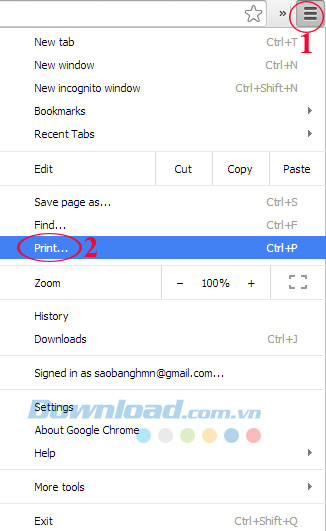
Bước 2: Trong cửa sổ mới xuất hiện nhấn nút Change... ở mục Destination.
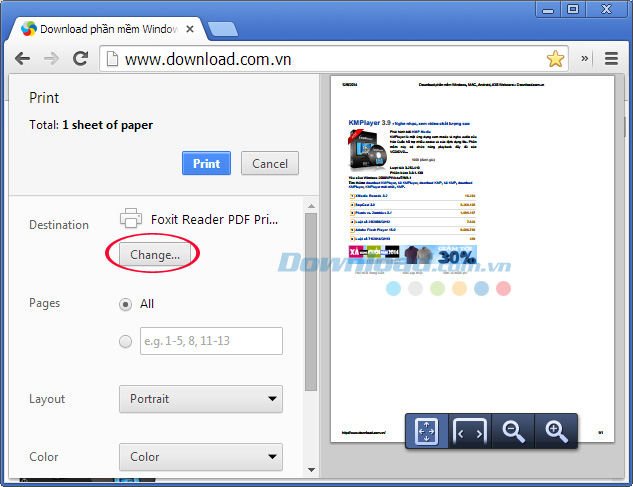
Bước 3: Trong mục Local Destinations nhấn vào Save as PDF để lưu trang web dưới định dạng PDF.
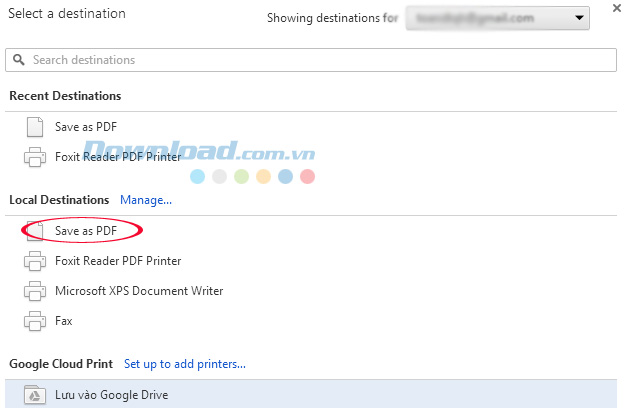
Bước 4: Tại đây bạn có thể tùy chỉnh một số thông số sau sao cho phù hợp với nhu cầu sử dụng của cá nhân:
Sau khi thiết lập xong nhấn vào nút Save để lưu trang web sang file PDF.
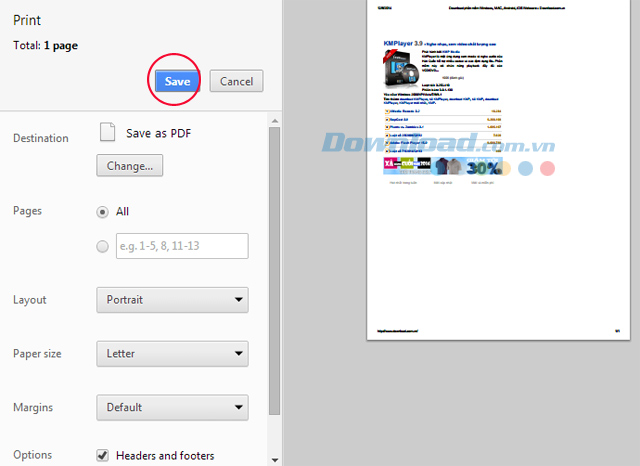
Bước 5: Cửa sổ Save as xuất hiện, hãy chọn nơi lưu file, đặt tên file và nhấn vào nút Save để lưu lại.
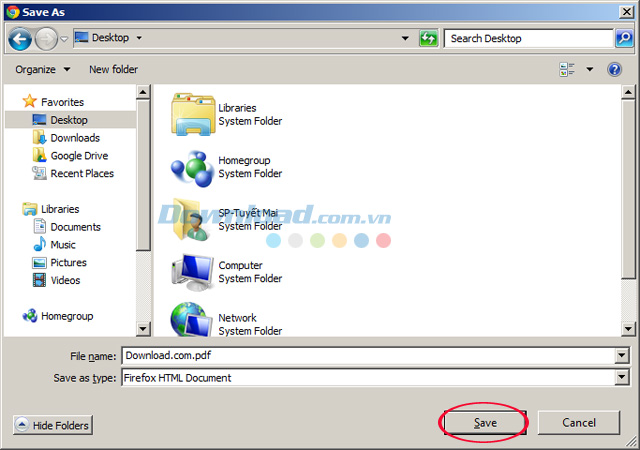
Vậy là bạn đã chuyển trang web thành file PDF thành công rồi! Rất đơn giản phải không các bạn? Bạn cũng có thể lưu trang web thành file PDF một cách dễ dàng trên trình duyệt Firefox nữa.
Ngoài ra, bạn có thể sử dụng trình duyệt Mozilla Firefox hoặc Internet Explorer để truy cập Internet.
Chúc các bạn thực hiện thành công!
Theo Nghị định 147/2024/ND-CP, bạn cần xác thực tài khoản trước khi sử dụng tính năng này. Chúng tôi sẽ gửi mã xác thực qua SMS hoặc Zalo tới số điện thoại mà bạn nhập dưới đây: